如果您正在寻找功能强大且免费的数字营销报告软件,那么 Google 的 Data Studio 就是您的最佳选择。
Google 的免费可视化和报告工具自 2016 年以来一直存在,并且随着时间的推移变得越来越好,每月都会推出新的功能更新和改进。
虽然 Data Studio 可以轻松连接到数据源并自动生成报告,但您仍然需要决定哪些可视化和信息对您的受众最有用。
使用本文中的示例获取图表灵感和指导,以克服空 Data Studio 画布上的“空白页综合症”。
为您的受众创作
您的客户和领导团队可能不像您那样熟悉付费营销的细微差别。
对于您来说似乎显而易见的见解对于经验不足的人来说可能完全不清楚。
采取额外步骤:
- 拼出首字母缩略词、使用标题和缩微文案。
- 定义技术术语。
- 增强颜色和形状等预先注意的属性。
- 寻找方法来帮助您的客户理解他们正在查看的数字的含义。
客户报告的基本 Google Ads 可视化
从这些可视化开始,轻松提供清晰、高价值的数据和见解。
如果您是 Data Studio 的新手,请查看此初学者指南,了解如何设置您的第一份报告,以便您可以轻松遵循这些说明和建议。
1.KPI记分卡
记分卡是大多数数字营销报告和仪表板的主要内容——这是有充分理由的。
它们可以帮助您的客户快速查看关键指标和 KPI(关键绩效指标)的绩效。
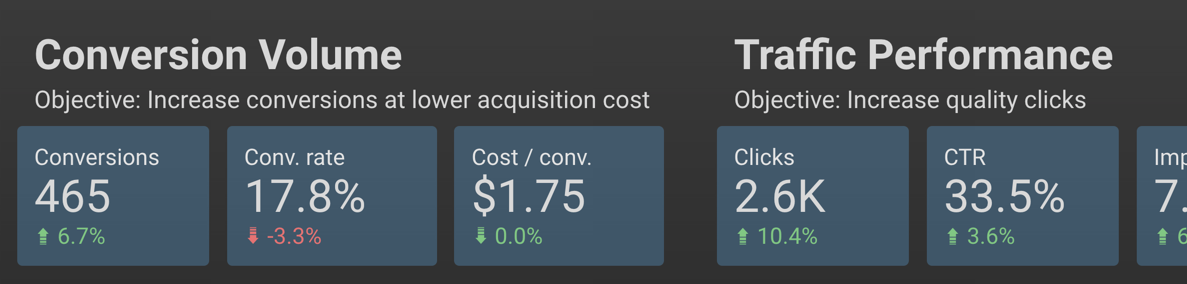
您可以为几乎任何您想要展示的指标创建记分卡。
我建议按重要性顺序排列它们(KPI,例如开头的转化数据,结尾的流量数据)。
添加比较指标,并在“样式”面板中调整颜色(如下所示),这样每次点击费用等指标的增加就不会出现绿色的“向上”箭头。
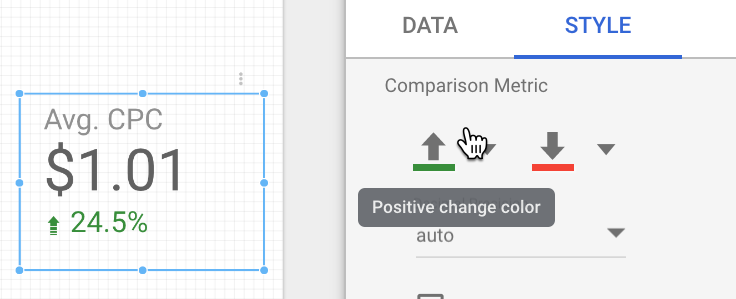
以下是将此可视化放在一起所需的指标和维度的快速概述:
如何创建记分卡
- 数据范围维度:月。
- 指标:每个记分卡使用一个关键指标。
- 比较数据范围:选择上一期间、上一年或自定义。
2. 引人注目的表格
您可以在 Data Studio 中构建的表格不是您用来发送给客户的简单 Excel 图表。
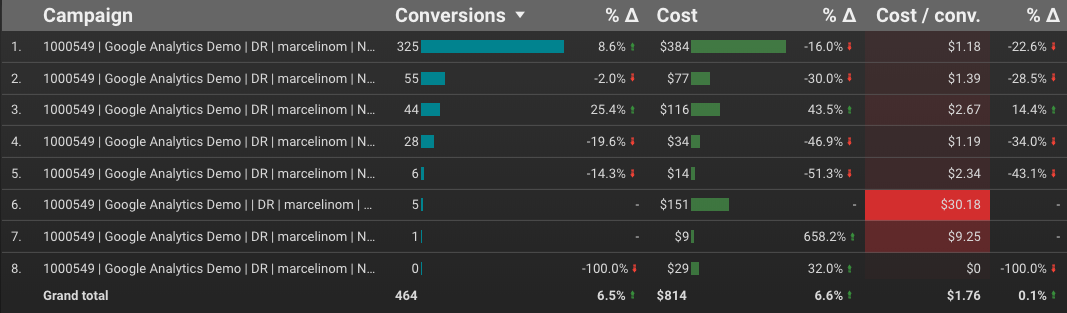
通过使用颜色、条形图、热图、时间比较和目标等内置功能,您可以快速将注意力吸引到表格中最重要的元素。
You can control each metric’s formatting from the Style panel.
In this example, Column #1 displays both bars and compact numbers, with a target value of 50:
How to Create Tables
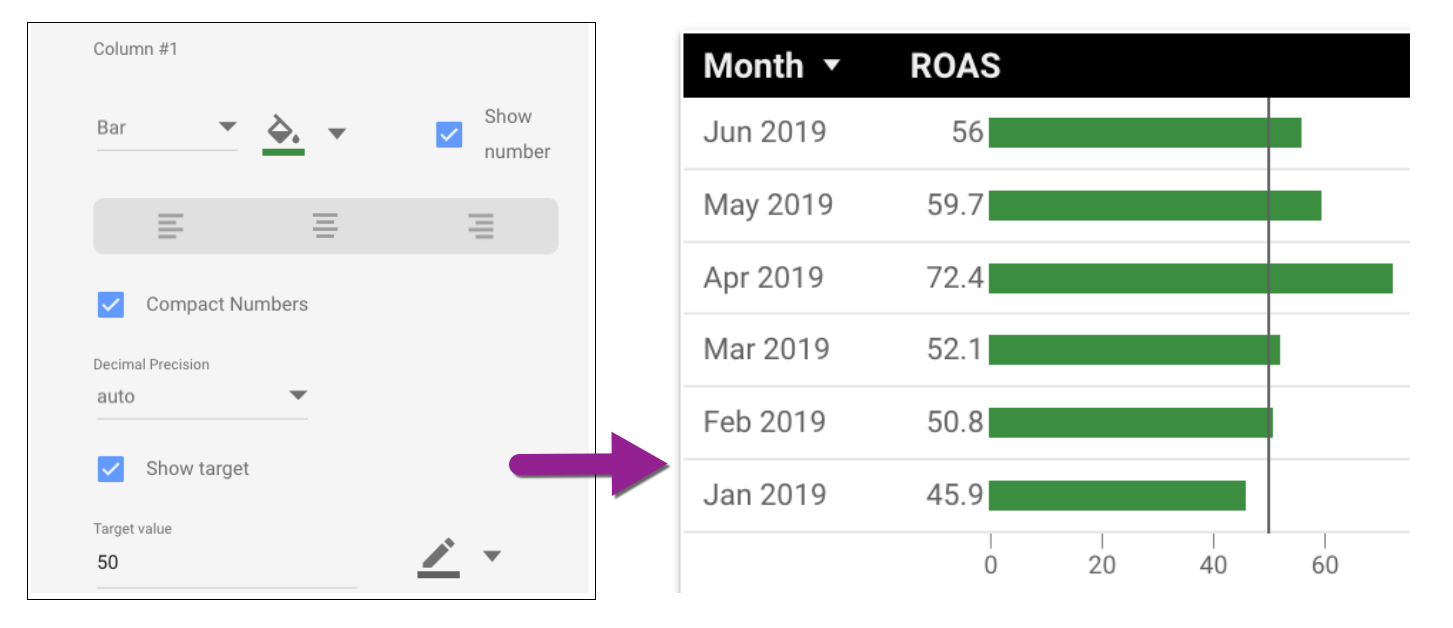
- Dimension: Campaigns (shown); Accounts, channels, ad groups or other segments will work
- Metrics: Choose metrics that contribute to the story you’re telling; remove non-essential metrics
3. Charts with Reference Lines
Regular line graphs and area charts are useful on their own, but reference lines go the extra step of showing your audience at a glance whether performance is meeting the goal.
These two charts contain identical performance information, but the use of a reference line helps them tell different stories.
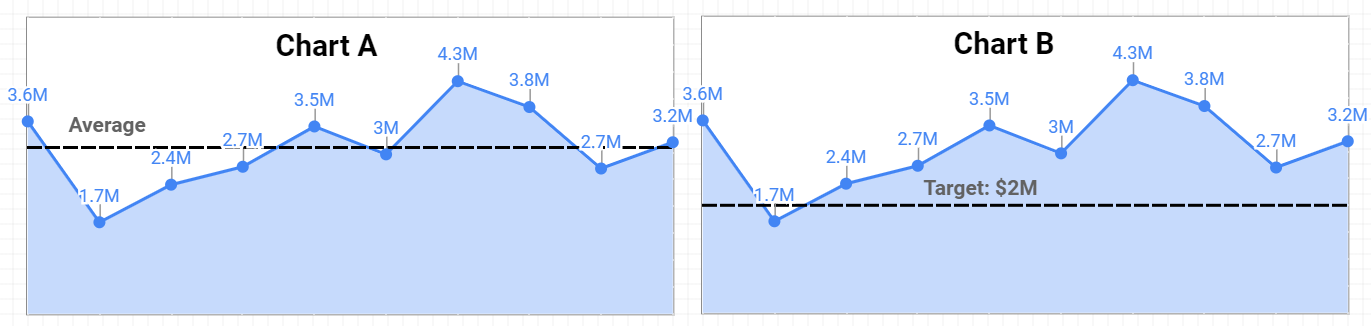
Chart A is using a line based on an average revenue, helping us quickly identify that three of the last four months outperformed the average.
图 B 使用目标参考线,目标为 200 万美元。
我们立即看到,除了第二个月之外,其他月份都达到了目标收入。
谨慎而有策略地使用参考线,以确保您将注意力集中在其所属的地方,而不是用任意选择的基准分散读者的注意力。
如何添加参考线
- 创建图表。
- 转到“样式”面板。
- 选择参考线类型(常数值、度量或参数)。
- 选择计算或值。
4. 转化类型突破
有些指标就像乐高积木一样——定义明确且一致。点击就是点击就是点击。
有些指标就像 Play-Doh——由用户的想象力定义。转化就是销售——无需等待!现在它也是页面视图。
不要让定义不一致的转化影响您的报告;清楚地显示哪些转化类型对总数做出了贡献。
下面是一个堆积柱形图,说明了转化类型随时间的变化情况:
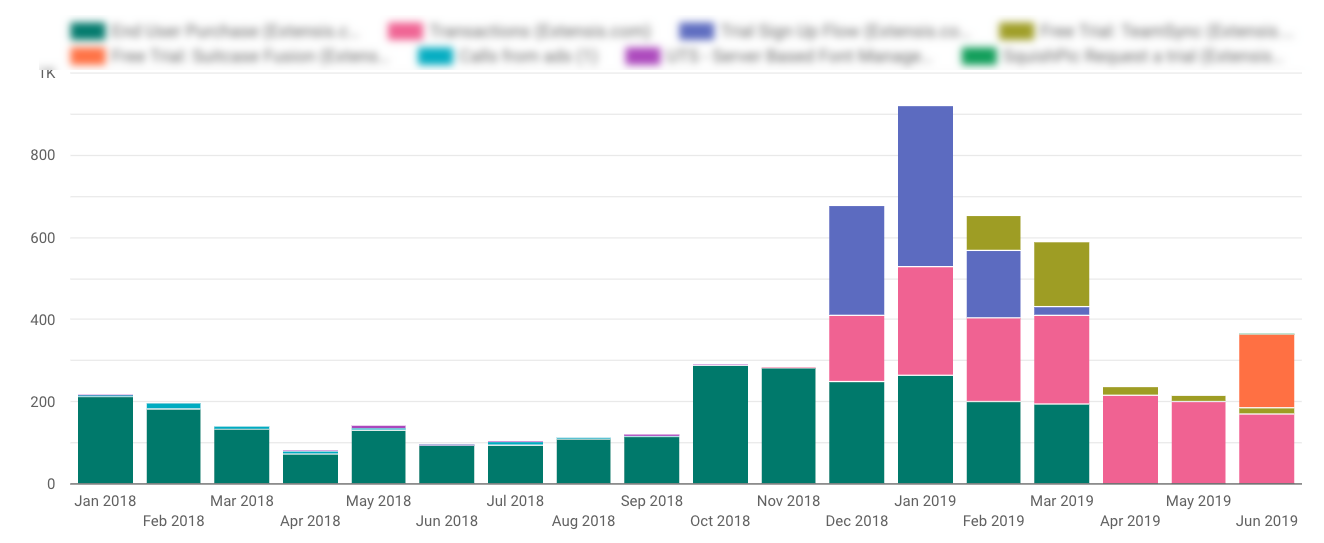
以下是不同可视化效果的堆积面积图中的相同数据:
如何创建转换类型图表
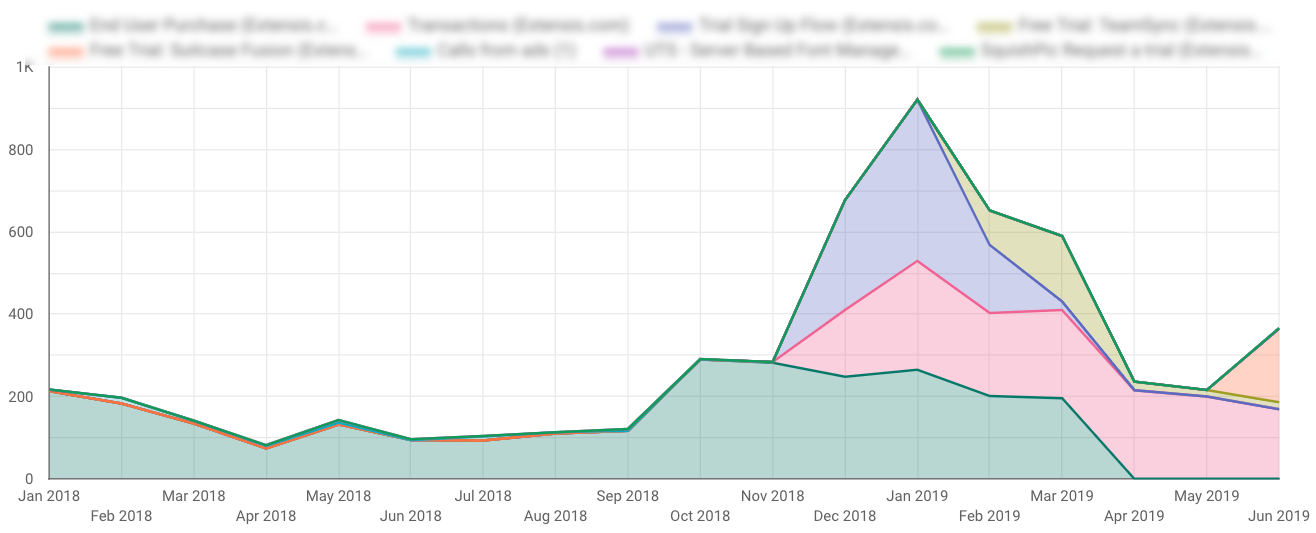
- 维度:月。
- 细分维度:段转换类型名称。
- 指标:转化。
- 排序:月。
5.本地操作-点击类型突破
当您投放附加地址信息和本地搜索广告时,转化会变得更加复杂。
谷歌将网站访问量和菜单浏览量等指标纳入“所有转化”中,这可能会给营销人员带来报告难题。
即使附加地址信息不影响标准转化目标,点击次数仍会产生费用。
如何在不夸大转化次数的情况下展示本地操作的价值?
我最喜欢的解决方案是创建一个“增值”可视化,显示点击类型的突破。
客户可以轻松地看到这些非转化点击正在推动电话、聊天和其他对其业务重要的互动:
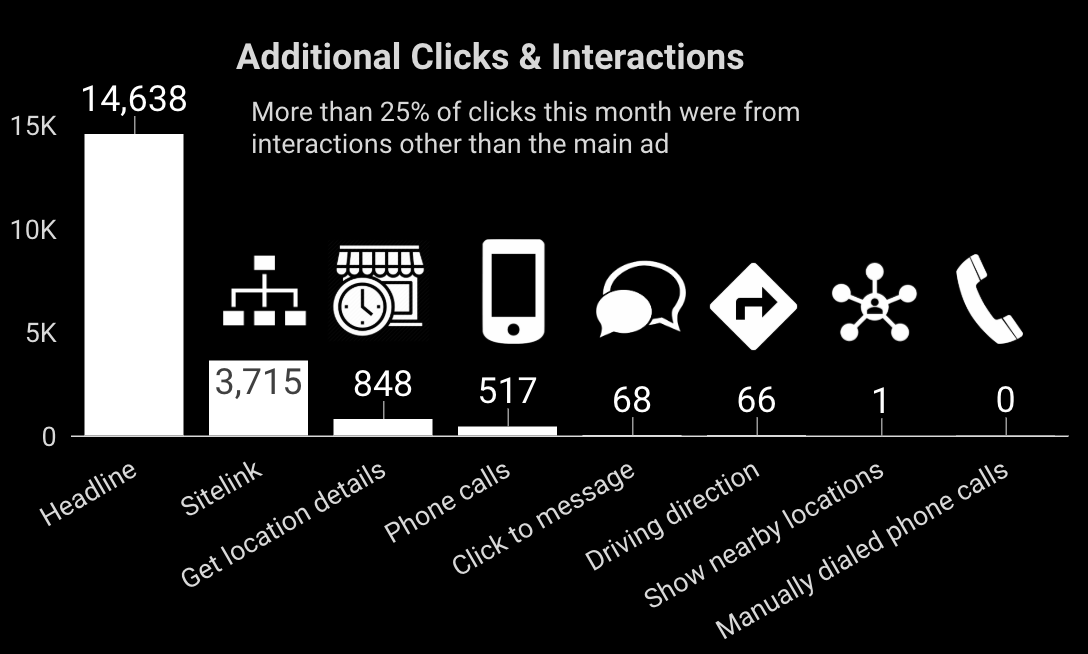
添加图标是可选的,但有助于通过公认的令人困惑的点击类型名称来传达各种活动。
如何创建点击类型细分图表
- 尺寸:单击“类型”。
- 指标:点击次数(如图所示);您还可以使用“所有转化次数”、“每次点击费用”或“成本”指标。
- 排序:点击次数。
6. 同比表现——时间序列
在这样的一年里,比较过去业绩的图表对于向客户和利益相关者提供数字背后的背景至关重要。
您不仅需要对逐年收入进行基准测试,还需要对其他指标进行基准测试,例如支出、展示份额、广告支出回报率等。
在此示例报告页面中,主要同比收入图表通过包含支出和 ROAS 的时间序列图表来辅助。
如何创建逐年绩效图表
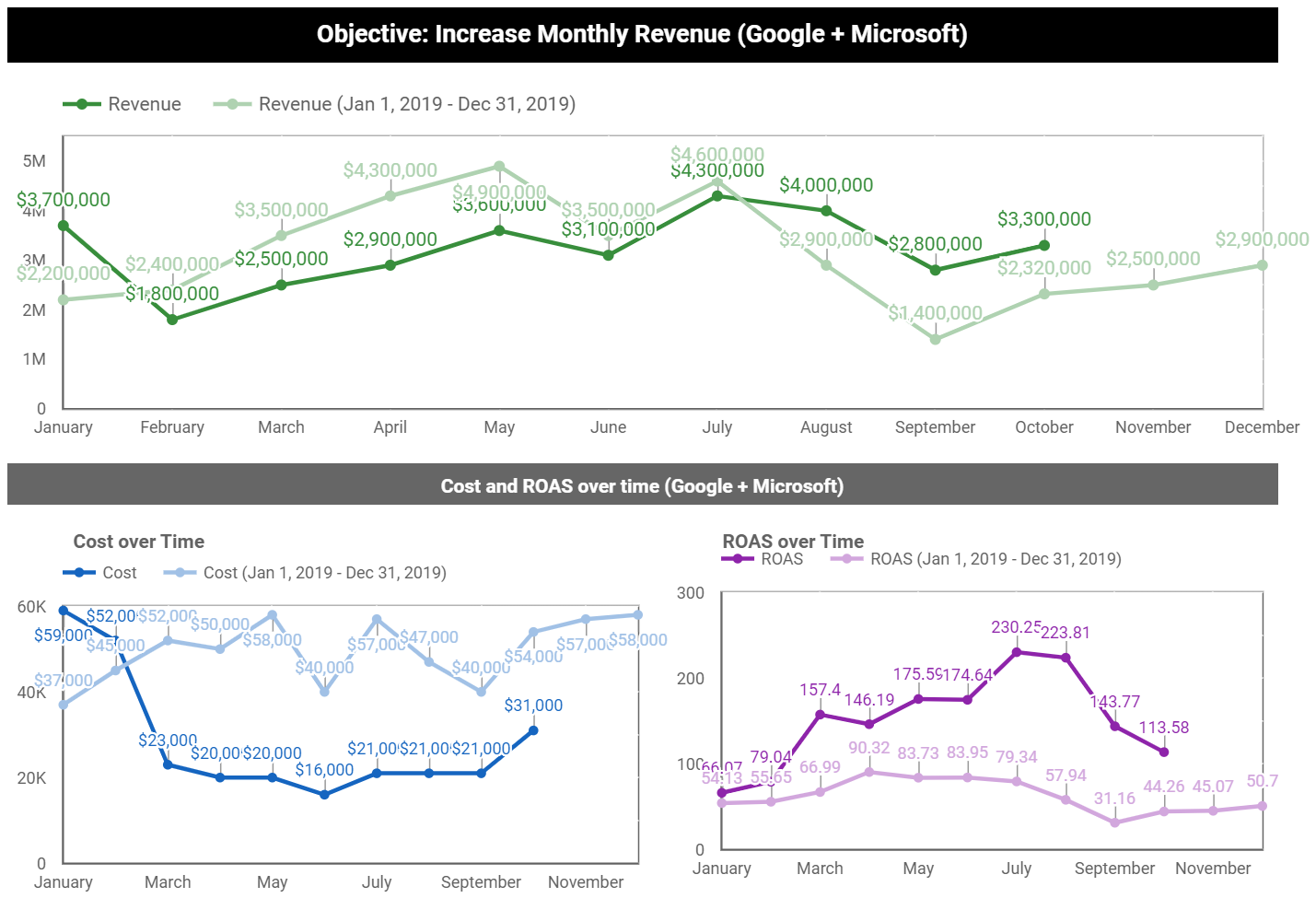
- 日期范围维度:日期。
- 维度:月。
- 指标:您想要比较的任何指标。
- 将默认日期范围设置为“高级”(1 月 1 日 – [今天减去一个月])。
- 将“比较”日期范围设置为去年(1 月 1 日至 12 月 31 日)。
客户报告的中级 Google Ads 可视化
现在您已经掌握了如何准备这些可视化的窍门,让我们看一下更高级的示例。
设置这些需要花费更多的精力,但是一旦您学习了该技能,您将能够将其应用到所有图表和报告中。
7. 热门广告展示位置
这种布局可视化是客户最喜欢的。
它不仅列出了广告出现的网站或频道的名称;它还允许您的客户点击活动网址,以便他们可以查看投放广告的网站。
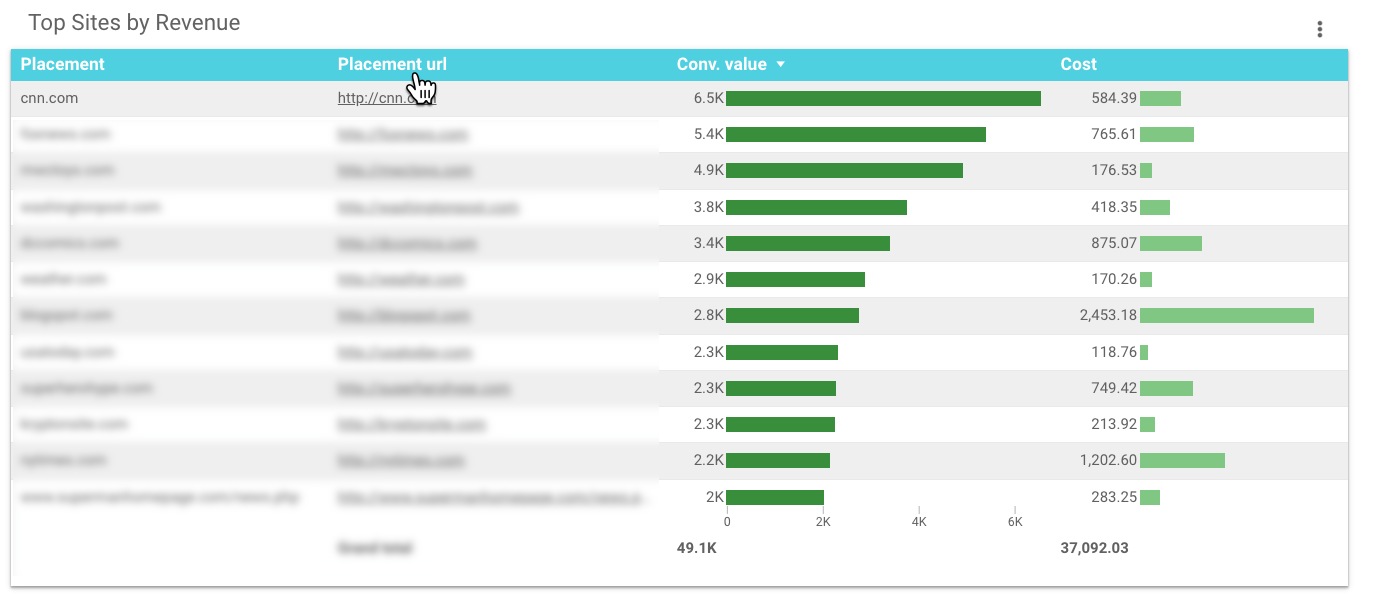
是什么让这个表变得复杂?
Data Studio 没有展示位置数据字段。
要创建此图表,您需要将展示位置详细信息从 Google Ads 导出到 Google 表格,然后将 Google 表格连接为报告中的新数据源。
本教程将引导您完成所有步骤,包括如何添加数据源。
如何创建顶级广告展示位置图表
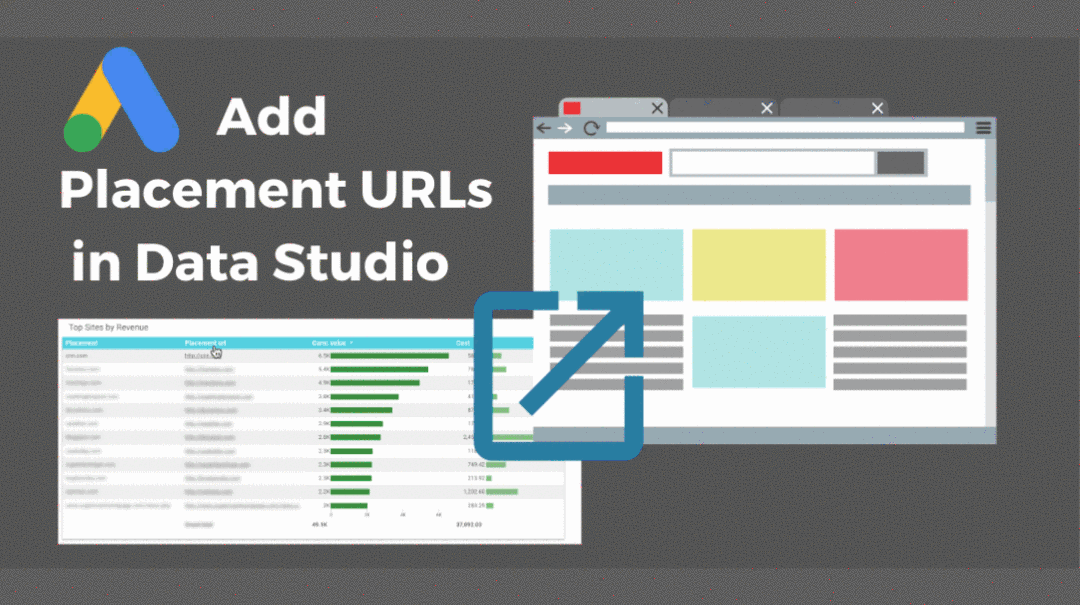
- 尺寸:放置。
- 维度:展示位置 URL。
- 指标:转化次数 价值和成本(如图所示);几乎任何指标都可以在这里发挥作用。
- 排序:转化次数 价值。
8. YouTube 广告效果
客户喜欢了解和体验他们的广告效果如何,因此这种可视化是另一个最爱。
您可以让人们直接从报告中观看广告,而不是列出视频标题或广告名称的效果数据的表格:
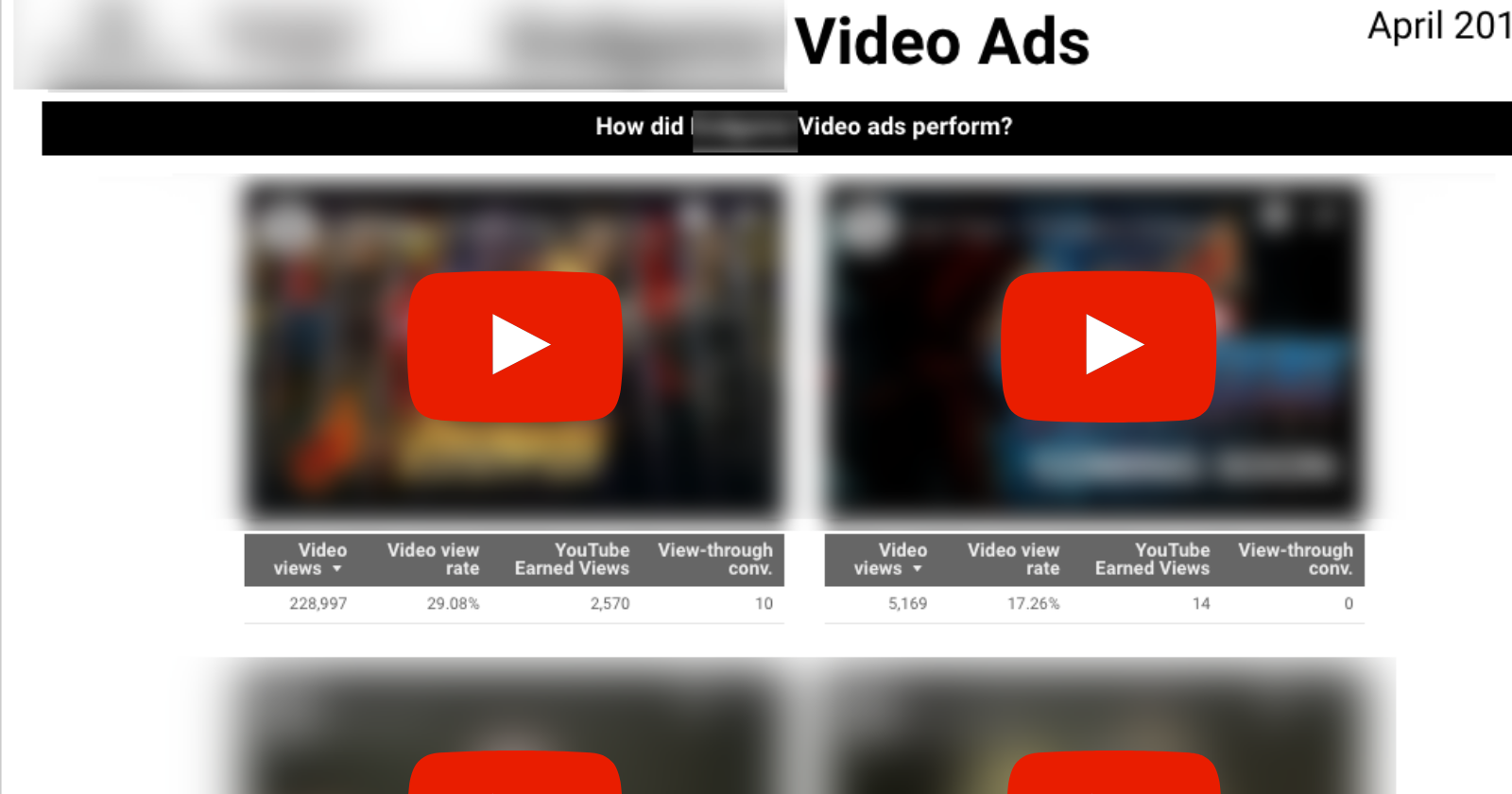
添加视频很容易;只需嵌入 YouTube URL 即可。
要重新创建表格以使它们对于视频来说是唯一的,您需要为每个表格创建一个过滤器。
如何创建 YouTube 广告效果可视化
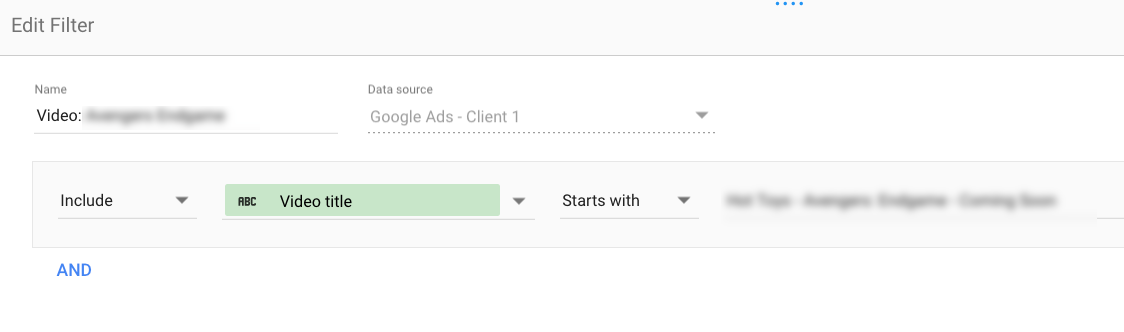
- 嵌入 YouTube 视频。
- 尺寸:(未应用;使用视频过滤器)。
- 指标:视频观看次数、视频观看率、YouTube 赢得观看次数、浏览转化(如图所示);很多别的。
- YouTube 指标可用,包括观看率。
9.微观比较条形图
Data Studio 的内置日期比较很有帮助,但也有局限性。
您可以比较两个时期(例如逐月或逐年),但无法比较所有三个时期。
这些微型条形图解决了这个问题,让三个时间段一目了然:
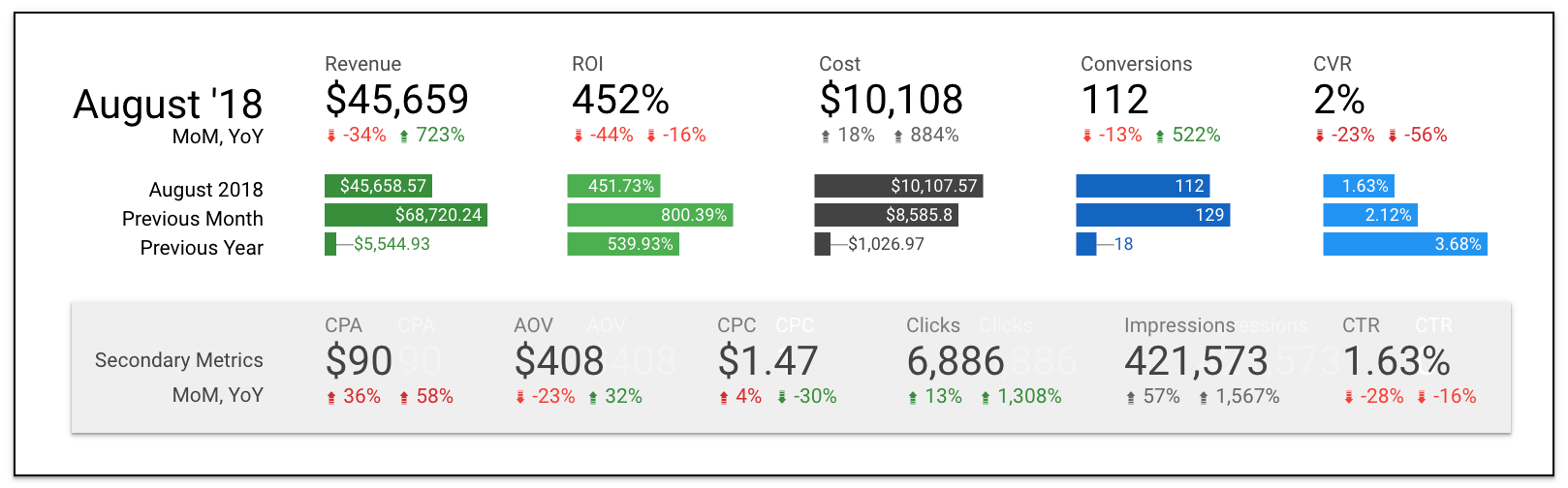
如果您想了解环比和同比记分卡的比较,这里解释了一些格式设置技巧。
要创建微条形图,您本质上需要“暂存”维度以仅拉取选定的月份。
这可以使用 Google Sheets 作为源来完成,或者在 Data Studio 中创建过滤器以对显示的月份进行硬编码。
您可以观看有关如何使用 Google 表格创建微型条形图的 YouTube 教程。
如何创建微型条形图
- 维度:月或年月。
- 指标:您的 KPI,每个图表一个。
- 排序:月。
搜索客户报告的景观可视化
要了解付费搜索性能的原因和影响,有助于检查外部因素。
这些可视化通过查看更大的趋势和活动来提供更深入的背景。
10.谷歌趋势数据
当本月的表现与上个月显着不同时,客户想知道原因。
账户发生了什么变化,还是有更大的趋势在起作用?
Google 趋势可以帮助您展示季节性、新闻周期和其他事件对广告效果的影响。
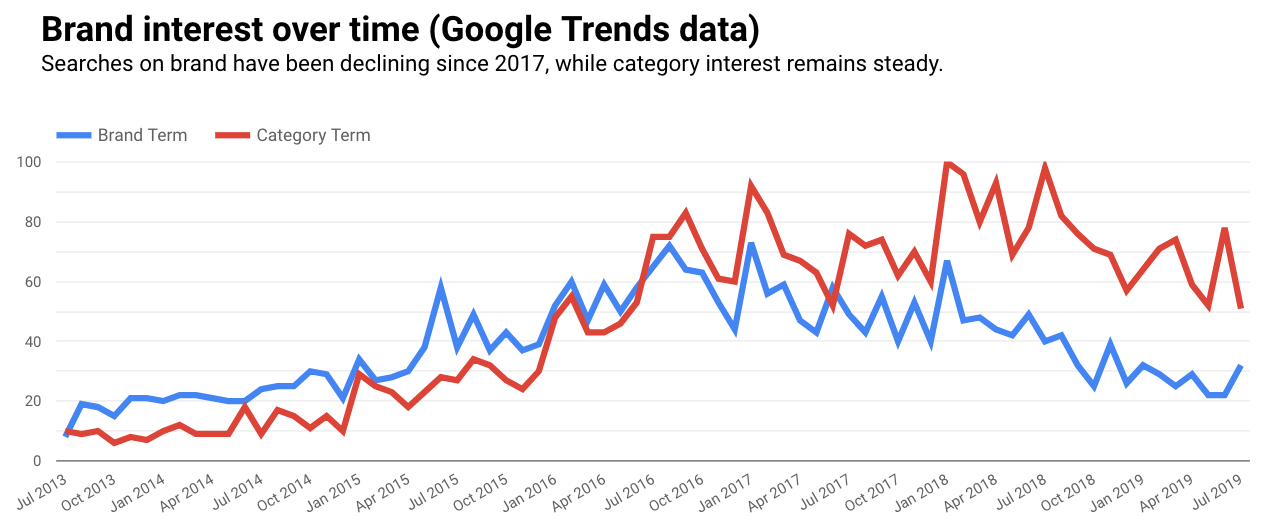
Google 趋势没有直接连接器,但您可以将数据下载到 Google 表格或使用 strategiq.co 的 gtrends.app 等解决方法。
如何创建谷歌趋势图表
- 连接您的数据源。
- 维度:年月。
- 指标:品牌和类别搜索词(如图所示);任何指标都可以。
11. 谷歌分析渠道突破
即使付费搜索是您的全部重点,它也可能不是您的客户关心的全部。
包含 Google Analytics 数据作为参考有助于显示渠道与之前时间段之间的关系。
此图表显示收入、每个订单的收入以及按渠道划分的平均订单价值。
它还显示与上个月的比较,并可以轻松查看每个渠道对总收入的贡献百分比。
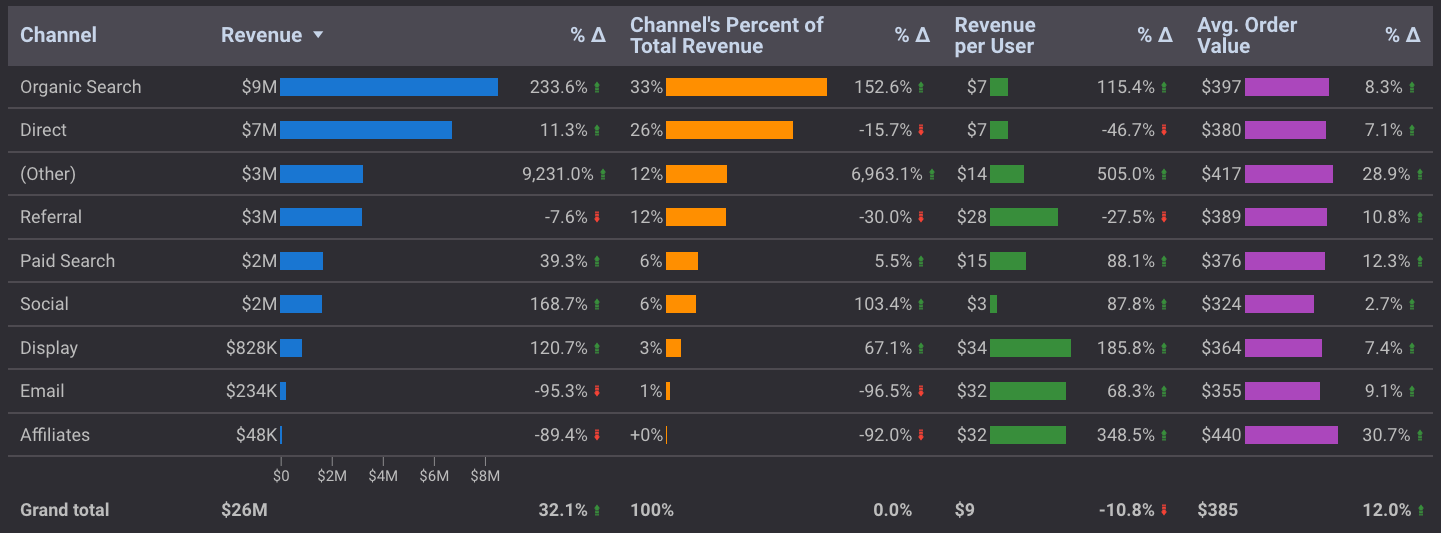
付费搜索收入环比增长 40%。
但在我们过度祝贺自己之前,我们可以从这张图表中看到,大多数渠道都经历了类似的上升。
用于比较可视化的新功能是树形图。
虽然它(尚未)在不悬停的情况下显示指标值,但它确实更好地显示了较大和较小贡献者之间的关系。
如何创建 Google Analytics 图表(表格或树形图)
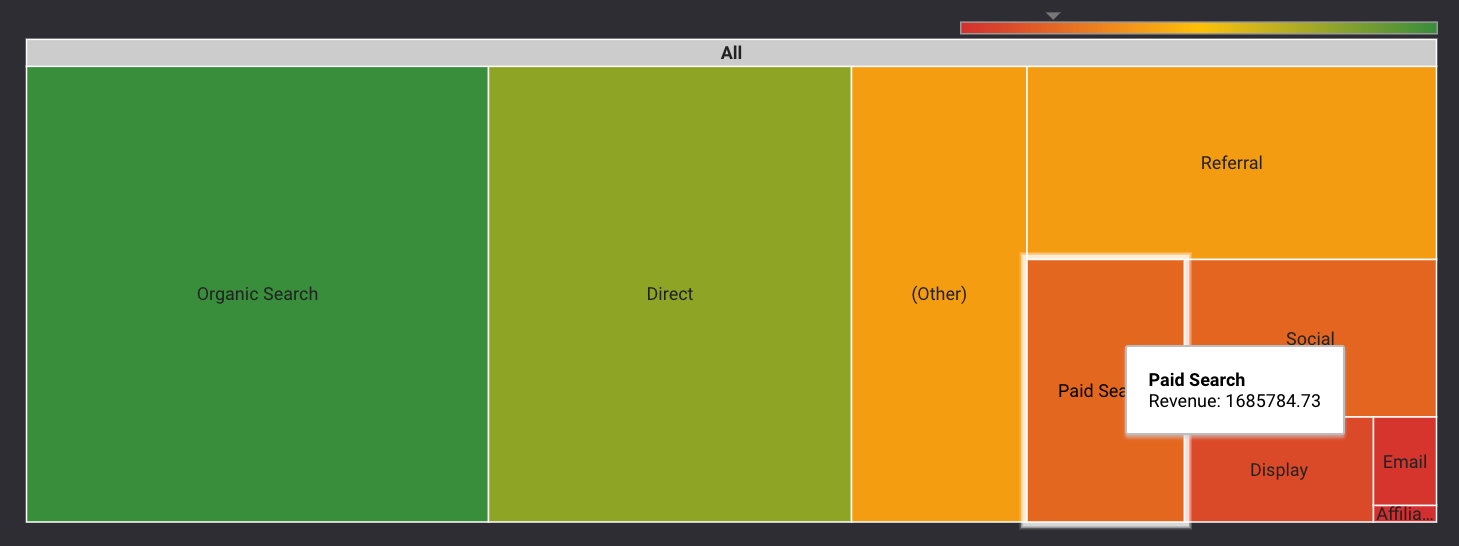
- 使用 Google Analytics 作为数据源。
- 维度:默认渠道分组。
- 指标:收入、收入占总收入的百分比、每个订单的收入、平均订单价值。
- 排序:收入。
- 时间比较(表格):上一时期。
12. 拍卖洞察散点图
在本文分享的所有可视化中,这张拍卖洞察图表是最喜怒无常的。
对于初学者来说,您公司的域由(空)值表示,并且从那里开始走下坡路。
但如果你能让它发挥作用,它就会成为表格的一个很好的视觉伴侣,让你一目了然地传达几个关键的竞争指标。
我们还能够访问无法从界面或下载中获得的详细竞争对手数据。
此图表显示了多个竞争对手的展示份额、排名份额和平均排名之间的关系:
还有其他(更稳定)的方法来创建拍卖洞察图表,但我发现这种格式使其最容易解释。
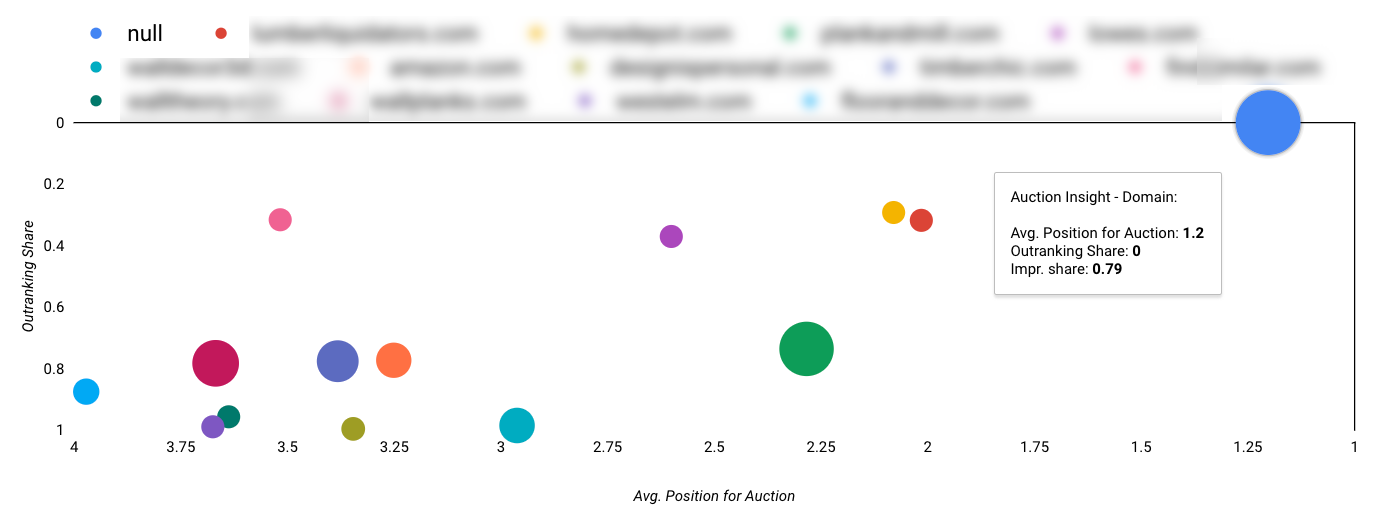
如何创建拍卖洞察图表
- 维度:拍卖洞察散点图。
- 指标 X:平均。拍卖位置。
- 指标 Y:排名领先份额。
- 气泡大小:印象份额。
- 排序:平均 拍卖位置(升序)。
- 注意:所示图表使用反向 X 轴和反向 Y 轴,最小 X 轴值设置为 1。
内部报告的 Google Ads 可视化
并非您构建的所有 Data Studio 可视化都应该面向客户。
您需要自己的工具来进行日常监控和管理。当你是自己的听众时,你不必对演示那么挑剔。
这些可视化非常适合内部报告,可帮助您实时识别绩效并采取行动。
13. 节奏子弹图
Google Ads 界面为您提供了大量有用的数据,但它无法帮助您了解针对特定目标的进度。
Data Studio 仪表板可以向您显示每日平均值、目标进度、月至今进度等:
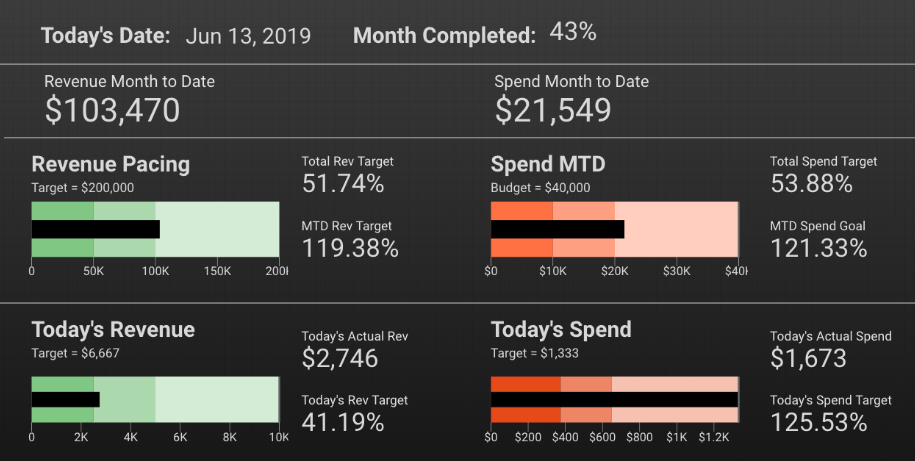
要构建此信息中心,如果您直接从 Google Ads 提取数据,则需要创建一些计算字段。
如果您使用 Google 表格作为数据源,则可以在那里进行计算。
由于当前日期范围的限制,这些计算字段可能会很复杂。
如何创建此节奏仪表板
- 日期:表格(维度:天,日期范围:今天)。
- 完成月份:记分卡(计算字段或 Google 表格)。
- 子弹图:基于您的目标和目标。
- 其他记分卡:计算字段或 Google 表格。
14. 放大/缩小时间序列图表
付费搜索营销人员面临的挑战之一是需要深入了解精细数据,同时又不忽视高层趋势。
如果您需要同时查看大数据和小数据,您可以将相同指标的多个快照添加到 Data Studio 中的仪表板中。
这组时间序列图表显示了 30 天、90 天和 12 个月的成本和转化价值。顶部过滤器控制正在审核的广告组:
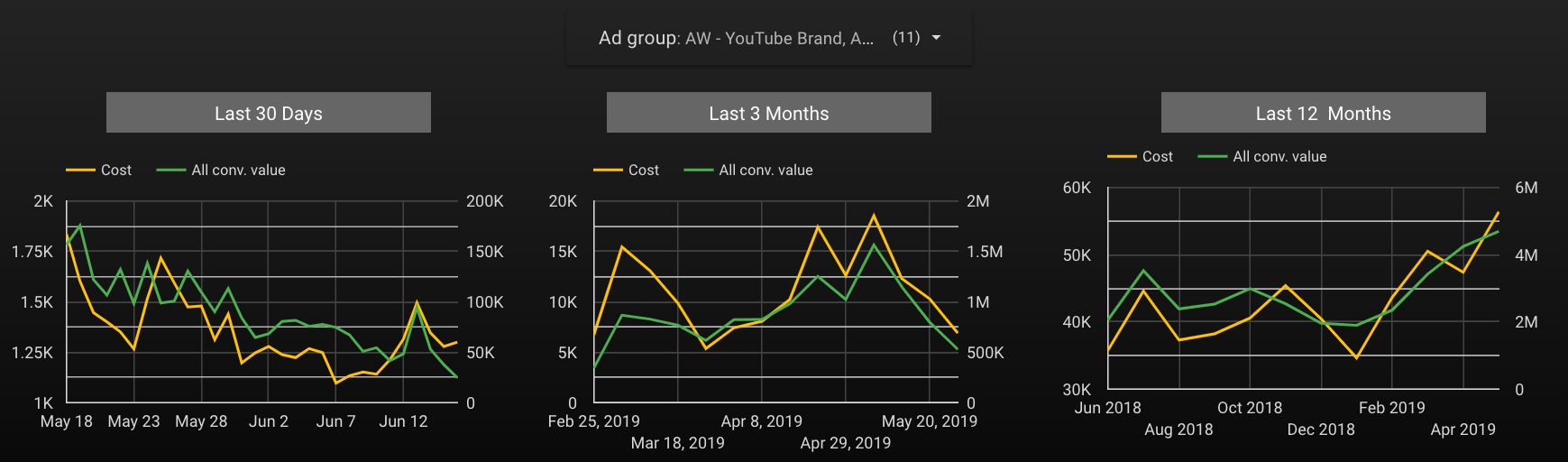
虽然短期内成交量在下降,但随着时间的推移,成交量一直在稳步增加。
在客户报告中使用类似的布局并没有什么问题,但我建议提供一个精心策划的视图来提供特定的答案,而不是包含过滤器控件并让客户承担挖掘数据和发现答案的负担。
如何创建时间序列范围
- 维度:1=日,2=周,3=月。
- 指标:成本、所有转化价值(显示);可以使用任何度量。
结论
数据可视化帮助您讲述客户可以理解和学习的故事;它们不仅仅用于装饰或报告填充物。
您越能轻松地构建有意义的图表和图形,您就越能更好地解释数据并帮助其他人做同样的事情。
